Twórz i udostępniaj nową wspólną listę odtwarzania w Apple Music
A wspólna playlista w Apple Music różni się od zwykłej listy odtwarzania. W przeciwieństwie do zwykłych, tę listę odtwarzania może edytować wiele osób, do których mogą dodawać dowolne utwory. W normalnej liście odtwarzania tylko gospodarz, który ją utworzył, może ją edytować.
Po prostu mając Subskrypcja Apple Music, możesz już zacząć tworzyć i udostępniać wspólną listę odtwarzania Apple Music na iPhonie, iPadzie i nie tylko. Upewnij się tylko, że używasz najnowszej wersji aplikacji Apple Music, aby uzyskać najlepsze wyniki. Dowiedzmy się poniżej, jak tworzyć i udostępniać wspólne listy odtwarzania Apple Music znajomym i rodzinie.
Przewodnik po zawartości Część 1. Jak stworzyć wspólną listę odtwarzania w Apple Music?Część 2. Jak udostępnić wspólną listę odtwarzania w Apple Music?Część 3. Jak pobrać Apple Music, aby przesyłać strumieniowo offline?Część 4. Wniosek
Część 1. Jak stworzyć wspólną listę odtwarzania w Apple Music?
Aby udostępnić wspólną listę odtwarzania w Apple Music, utworzenie takiej listy to pierwszy krok. Na szczęście tworzenie wspólnej listy odtwarzania Apple Music jest proste i szybkie. Aby to zrobić, wykonaj poniższe czynności.
Rozpocznij tworzenie wspólnej listy odtwarzania
- Otwórz aplikację Apple Music na swoim urządzeniu.
- Po uruchomieniu aplikacji przejdź do sekcji Moja muzyka, klikając ją na dole interfejsu.
- Po zakończeniu zostanie wyświetlona sekcja Ostatnio dodane listy odtwarzania. Ta sekcja zawiera wszystkie zapisane listy odtwarzania Apple Music, wszystkie utworzone listy odtwarzania, które są zapisane w sekcji Moje listy odtwarzania, oraz listy odtwarzania dostępne offline. Te elementy znajdują się w sekcji Pokaż muzykę dostępną offline.
- U góry list odtwarzania kliknij przycisk Nowy, który znajduje się w prawym górnym rogu.
- Tworząc nową playlistę, podaj nazwę, zdjęcie okładki i opis. Nie zmuszaj się do dostarczenia zdjęcia okładki, jeśli w tej chwili nie możesz go znaleźć, ponieważ możesz to zrobić kiedy indziej.
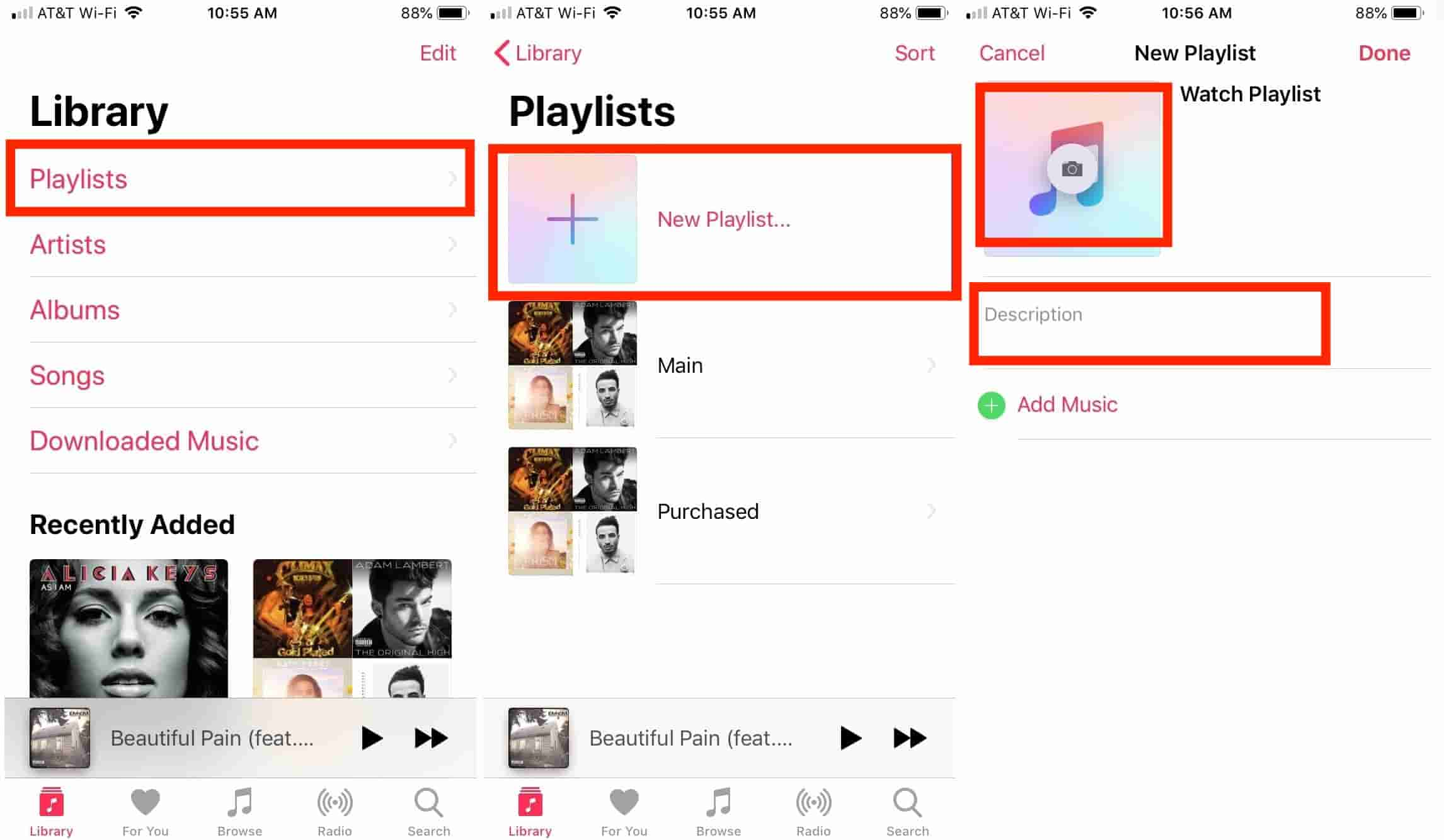
Dodaj wybrane utwory do utworzonej nowej listy odtwarzania
Aby zakończyć tworzenie wspólnej listy odtwarzania w Apple Music, wystarczy dodać listy odtwarzania do tej lokalizacji. Sprawdź poniższe kroki.
- Wybierz utworzoną nową listę odtwarzania, a następnie dotknij przycisku plusa, aby rozpocząć dodawanie do niej utworów. Jest to zalecane bardziej, jeśli masz już na myśli przedmioty.
- Alternatywnym sposobem dodawania utworów do nowej wspólnej listy odtwarzania jest przeglądanie kolekcji muzycznej i wybieranie z listy. Po znalezieniu określonego utworu kliknij przycisk z trzema kropkami tuż obok utworu, aby wyświetlić nową opcję menu zawierającą opcję Dodaj do listy odtwarzania. Wybierz ten przycisk, gdy go zobaczysz.
- Po wykonaniu tej czynności wybierz nazwę utworzonej nowej listy odtwarzania. Poczekaj, aż wszystkie utwory zostaną ostatecznie dodane do listy odtwarzania.
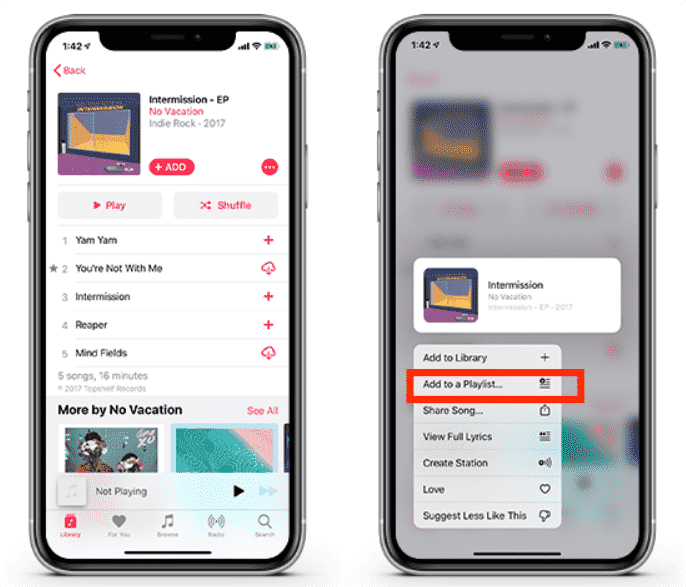
Część 2. Jak udostępnić wspólną listę odtwarzania w Apple Music?
Teraz, gdy wspólna lista odtwarzania w Apple Music jest już gotowa i kompletna, możesz zacząć udostępniać ją znajomym i rodzinie.
- Po uruchomieniu aplikacji udaj się do lokalizacji, w której znajdują się Twoje listy odtwarzania.
- Stąd wybierz element, który chcesz udostępnić, a następnie wybierz ikonę z trzema kropkami umieszczoną w prawym górnym rogu wyświetlanych utworów.
- Wybierz opcję Udostępnij listę odtwarzania z wyświetlonej listy menu, a następnie kliknij konkretną osobę lub platformę, do której chcesz wysłać listę odtwarzania. Możesz skorzystać z aplikacji Wiadomość, Twitter, E-mail i więcej.
- Po prostu podaj wszystkie szczegóły postępowania niezbędne do dalszego udostępniania wspólnej listy odtwarzania.
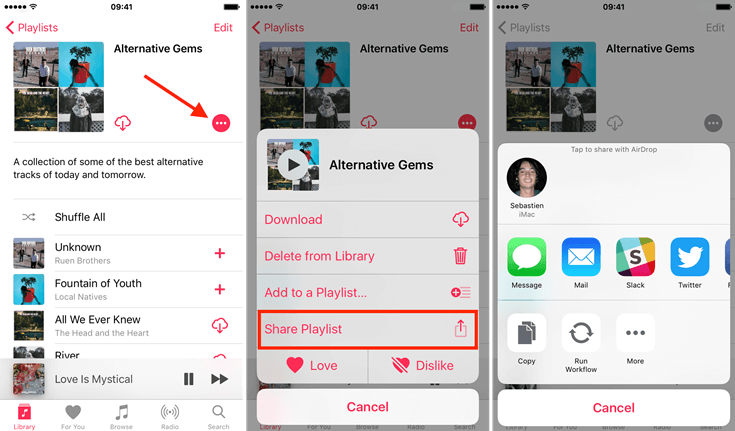
Część 3. Jak pobrać Apple Music, aby przesyłać strumieniowo offline?
Ponieważ mamy już pomysł na tworzenie i udostępnianie wspólnej listy odtwarzania w Apple Music, czy Apple Music działa w trybie offline? Skupmy się teraz na tym, jak można pobierać utwory i listy odtwarzania w Apple Music do odtwarzania offline.
Listy odtwarzania, albumy i utwory Apple Music są chronione za pomocą systemu DRM, który należy najpierw usunąć, aby możliwe było pobieranie i przesyłanie strumieniowe offline. Proces usuwania DRM jest możliwy tylko wtedy, gdy użyjesz profesjonalnego konwertera muzyki o nazwie Konwerter Apple Music AMusicSoft.
Jak przywrócić bibliotekę Apple Music po anulowaniu planu subskrypcji? Nie martw się! Oprócz usunięcia DRM, dzięki AMusicSoft możesz również pobrać i przekonwertować utwory i listy odtwarzania do dostępnych formatów, takich jak MP3, FLAC, WAV, AAC, AC3 i M4A. Zaraz po procedurach konwersji i pobierania możesz przenieść i zachować pliki muzyczne na dowolne urządzenie, co pozwoli Ci je odtwarzać i uzyskiwać do nich dostęp, nawet jeśli nie są autoryzowane przez Apple.
Ponadto w AMusicSoft Apple Music Converter masz najprostsze kroki do wykonania. Postępując zgodnie z nimi, możesz uzyskać najlepsze rezultaty, jakich chcesz. Mówiąc najlepsze rezultaty, oznacza to taką samą jakość dźwięku, jaką ma oryginał. Zobacz poniższe kroki, jak pobrać i przekonwertować utwory Apple Music za pomocą AMusicSoft Apple Music Converter.
- Uruchom przeglądarkę na swoim komputerze, a następnie wyszukaj stronę internetową AMusicSoft. Następnie kliknij przycisk Pobierz tuż obok Apple Music Converter. Poczekaj chwilę, aż pobieranie zostanie ukończone, a następnie kontynuuj instalację po jej zakończeniu.
Darmowe pobieranie Darmowe pobieranie
- Otwórz AMusicSoft, a następnie dodaj utwory do konwersji. W swojej kolekcji po prostu zaznacz pole wyboru tuż przed każdym wybranym utworem.

- Spośród formatów wyjściowych dostępnych w AMusicSoft, wybierz jeden. Po wykonaniu tej czynności, wybierz również folder wyjściowy.

- Stuknij przycisk Konwertuj w dolnej części, a następnie po kilku minutach wybierz menu Konwertowane.

- Z menu Konwertowane zobacz wyniki, a następnie zapisz je na swoim komputerze jako pliki lokalne.
Aby przesyłać strumieniowo pobrane utwory w trybie offline, po prostu przejdź do lokalizacji utworzonej dla pobranych utworów, a następnie odtwarzaj dowolny utwór, który wolisz, nawet bez połączenia z Internetem.
Część 4. Wniosek
Kompletny przewodnik dotyczący tworzenia i udostępniania wspólnej listy odtwarzania w Apple Music jest udostępniony powyżej. Upewniając się, że przewodnik jest przestrzegany, z pewnością nie będziesz miał problemu z uzyskaniem oczekiwanych rezultatów. Z drugiej strony, jeśli chcesz odtwarzać niektóre ze swoich ulubionych gier offline, możesz je pobrać i przekonwertować Konwerter Apple Music AMusicSoft. To narzędzie jest bardzo obiecujące, jeśli chodzi o zapewnienie najlepszej jakości dźwięku.
Ludzie również czytają
- Jak przenieść utwory SoundCloud do Apple Music i odwrotnie
- Kompletny przewodnik po rocznej subskrypcji Apple Music
- Najlepsze metody eksportowania listy odtwarzania iTunes do programu Excel
- Napraw problem z Apple Music, który nie pobiera utworów na iPhone'a
- Jak uzyskać konfigurację udostępniania rodziny Apple Music?
- Jak przenieść zakupy iTunes na inne konto i na inne urządzenie?
- Najlepszy program do tworzenia dzwonków na iPhone'a, z którego będziesz korzystać
Robert Fabry jest zapalonym blogerem i entuzjastą technologii, który może cię zarazić, dzieląc się kilkoma wskazówkami. Ma również pasję do muzyki i pisał dla AMusicSoft na te tematy.